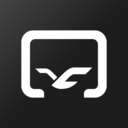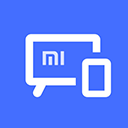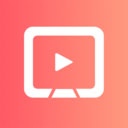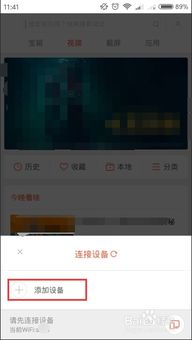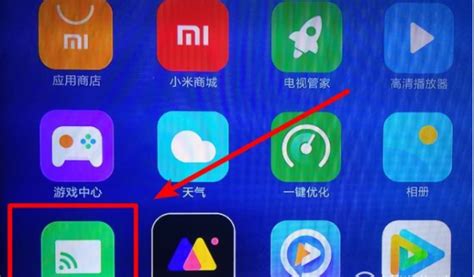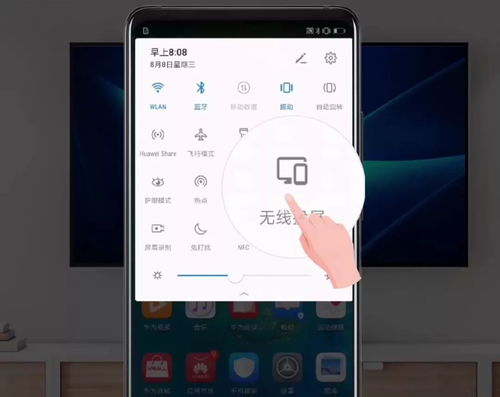小米手机如何投屏到电视?
在现代科技快速发展的时代,智能手机已经成为我们日常生活中不可或缺的一部分。小米手机作为市场上的热门品牌,其功能丰富且强大,其中之一就是将手机画面投屏到电视上的功能。这对于喜欢在家中观看电影、电视剧或进行游戏娱乐的用户来说,无疑是一个极大的便利。下面,我们就来详细介绍一下小米手机如何将手机画面投屏到电视上,帮助大家更好地享受大屏带来的震撼体验。
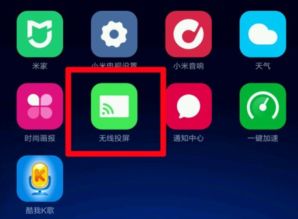
首先,要实现小米手机投屏到电视的功能,我们需要确保两个设备处于同一个局域网内,即它们需要连接到同一个Wi-Fi网络。这是确保数据传输流畅和稳定的基础。

一、使用小米自带的投屏功能
小米手机自带了投屏功能,这个功能叫做“无线显示”或者“Miracast”。它支持将手机屏幕的内容实时投射到支持Miracast协议的电视或投影仪上。
1. 开启电视投屏功能:首先,我们需要在电视上开启投屏功能。不同品牌的电视操作步骤可能略有不同,但一般来说,可以在电视的设置菜单中找到“投屏”或“无线显示”选项,并将其打开。
2. 打开手机投屏设置:接着,我们在小米手机上进行操作。打开手机的“设置”应用,找到“连接与共享”或“更多连接方式”选项,进入后再找到“投屏”或“手机投屏”功能。
3. 搜索并连接电视:在手机的投屏设置界面中,手机会自动搜索附近可投屏的设备。当搜索到电视后,点击电视的名称进行连接。如果需要,可以在电视上确认连接请求。
4. 开始投屏:连接成功后,手机的屏幕内容就会实时投射到电视屏幕上。此时,你可以在手机上播放视频、玩游戏,或者进行其他操作,电视屏幕都会同步显示。
二、使用小米盒子或小米电视棒
如果你使用的是小米盒子或小米电视棒等小米智能家居产品,那么投屏的过程会更加简单和方便。
1. 连接小米盒子/电视棒:首先,将小米盒子或小米电视棒连接到电视的HDMI接口上,并确保它们与手机处于同一个Wi-Fi网络。
2. 打开小米盒子/电视棒:开启电视,并切换到小米盒子或电视棒对应的HDMI输入源。
3. 使用小米遥控器:在小米盒子或电视棒的界面上,使用小米遥控器找到并打开“投屏”或“Miracast”功能。
4. 手机投屏:在手机上,按照前面提到的步骤打开投屏功能,并搜索连接到小米盒子或电视棒。连接成功后,手机画面就会实时显示在电视屏幕上。
三、使用第三方投屏软件
除了小米自带的投屏功能和小米智能家居产品外,我们还可以使用第三方投屏软件来实现手机投屏到电视的功能。这些软件通常具有更多的功能和更高的兼容性。
1. 下载并安装投屏软件:在手机和电视上分别下载并安装同一款投屏软件。常见的投屏软件有乐播投屏、傲软投屏等。
2. 打开软件并连接:在手机上打开投屏软件,并按照软件的提示进行操作。一般来说,软件会自动搜索附近可投屏的设备。当搜索到电视后,点击连接即可。
3. 开始投屏:连接成功后,你就可以在手机上选择想要投屏的内容,并将其投射到电视屏幕上。这些软件通常还支持一些额外的功能,如弹幕显示、截屏、录屏等。
四、注意事项和常见问题解答
1. 确保设备兼容:在进行投屏操作之前,请确保你的手机和电视都支持投屏功能。不同品牌和型号的设备可能具有不同的投屏协议和兼容性要求。
2. 检查网络连接:投屏功能需要稳定的网络连接来确保数据传输的流畅性。如果网络不稳定或信号较弱,可能会导致投屏失败或画面卡顿。
3. 更新软件版本:有时,投屏功能可能受到软件版本的影响。请确保你的手机和电视上的相关软件都是最新版本,以获得最佳的投屏体验。
4. 解决投屏失败的问题:如果投屏失败,可以尝试重启手机和电视、重新连接Wi-Fi网络、关闭并重新打开投屏功能等方法进行排查和解决。
5. 支持的内容类型:大多数投屏功能都支持将手机上的图片、视频、音频等内容投射到电视上。但是,某些特定类型的应用或内容可能不支持投屏功能。在遇到这种情况时,可以尝试使用其他应用或方法进行播放和观看。
6. 投屏过程中的隐私保护:在投屏过程中,请注意保护个人隐私和信息安全。避免将包含敏感信息的内容投射到公共屏幕上,并确保在不需要投屏时及时关闭该功能。
通过以上介绍,我们了解了小米手机如何将手机画面投屏到电视上的多种方法。无论是使用小米自带的投屏功能、小米智能家居产品还是第三方投屏软件,都可以帮助我们轻松实现手机与电视之间的屏幕共享。在享受大屏带来的震撼体验的同时,也需要注意保护个人隐私和信息安全,确保投屏过程的顺利和愉快。希望这篇文章能够帮助大家更好地使用小米手机的投屏
-
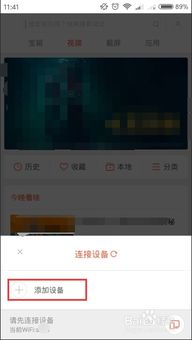 小米手机屏幕投屏到电视教程资讯攻略11-05
小米手机屏幕投屏到电视教程资讯攻略11-05 -
 小米手机投屏电视教程:轻松实现大屏共享资讯攻略11-05
小米手机投屏电视教程:轻松实现大屏共享资讯攻略11-05 -
 小米手机投屏至电视教程资讯攻略11-05
小米手机投屏至电视教程资讯攻略11-05 -
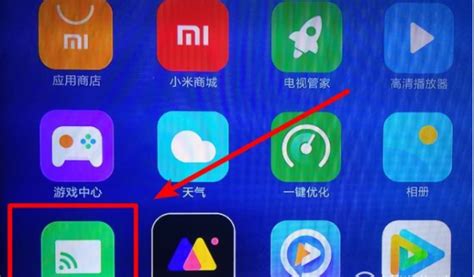 小米手机轻松投屏电视教程资讯攻略11-05
小米手机轻松投屏电视教程资讯攻略11-05 -
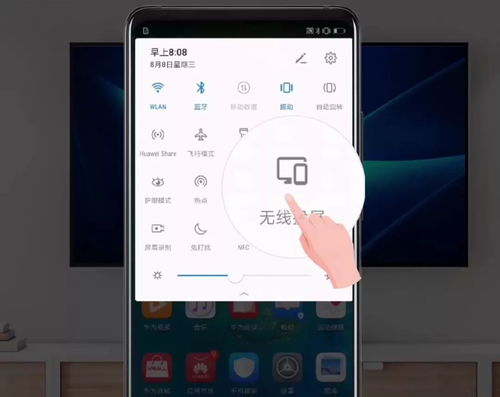 手机投屏到电视的方法教程资讯攻略10-31
手机投屏到电视的方法教程资讯攻略10-31 -
 一键实现手机投屏到电视机的超简单方法!资讯攻略10-24
一键实现手机投屏到电视机的超简单方法!资讯攻略10-24